So drucken Sie Fotos auf einem Brother MFC-465
Der MFC-465CN ist ein All-in-One-Druckersystem von Brother. Sie können in Farbe drucken, Fotos drucken, kopieren, scannen und faxen. Es verfügt auch über Steckplätze für Medienkarten und USB-Flash-Laufwerke, sodass Sie Dateien direkt von diesen Geräten drucken können. Bevor Sie mit diesem Drucker Fotos drucken, müssen Sie sicherstellen, dass Sie das richtige Papier eingelegt haben.
Fotopapier einlegen
Schritt 1
Ziehen Sie das Papierfach aus dem Boden des Geräts und heben Sie die Abdeckung an. Drücken Sie die Entriegelungstaste für den Foto-Bypass und schieben Sie das Fach nach hinten, bis es einrastet – das bedeutet, dass es sich in der Druckposition befindet.
Schritt 2
Legen Sie das Fotopapier mit der bedruckten Seite nach unten in das Papierfach ein. Stellen Sie sicher, dass das Papier flach ist. Passen Sie die seitlichen Papierführungen an die Kanten Ihres Fotopapiers an.
Setzen Sie das Papierfach wieder ein.
Drucken von einem Computer
Schritt 1
Durchsuchen Sie Ihren Computer nach einem Bild, das Sie drucken möchten.
Schritt 2
Klicken Sie mit der rechten Maustaste auf das Foto und wählen Sie "Drucken", um einen Fotodruck-Assistenten zu öffnen.
Schritt 3
Wählen Sie den Brother MFC-465 aus der Liste "Drucker". Wählen Sie 4x6 oder 3,5x5 aus der Liste "Papierformat". Passen Sie die Qualität nach Ihren Wünschen an.
Wählen Sie die gewünschte Anzahl Kopien aus und klicken Sie auf "Drucken".
Drucken von einem USB-Stick oder einer Medienkarte
Schritt 1
Schalten Sie den Drucker ein und stecken Sie Ihre USB- oder Medienkarte in den dafür vorgesehenen Steckplatz.
Schritt 2
Drücken Sie die PhotoCapture-Taste, damit sie grün leuchtet. Scrollen Sie nach unten und wählen Sie "Index drucken", um eine Miniaturansicht der Fotos auf Ihrem USB-Stick oder Ihrer Medienkarte auszudrucken. Scrollen Sie erneut nach unten und wählen Sie "Fotos drucken".
Schritt 3
Geben Sie die entsprechende Nummer zu dem Foto ein, das Sie drucken möchten – diese finden Sie auf der Indexseite. Wiederholen Sie diesen Vorgang, bis Sie alle Fotos ausgewählt haben, die Sie drucken möchten, und drücken Sie dann "OK".
Geben Sie über die Tastatur die Anzahl der zu druckenden Kopien ein. Drücken Sie "Color Start", um mit dem Drucken zu beginnen.



![Redsn0w 0.9.10b3 Jailbreak mit Bugfixes veröffentlicht [Links herunterladen]](http://applersg.com/img/ipad/891/redsn0w-0-9-10b3-jailbreak-released-with-bug-fixes.jpeg)
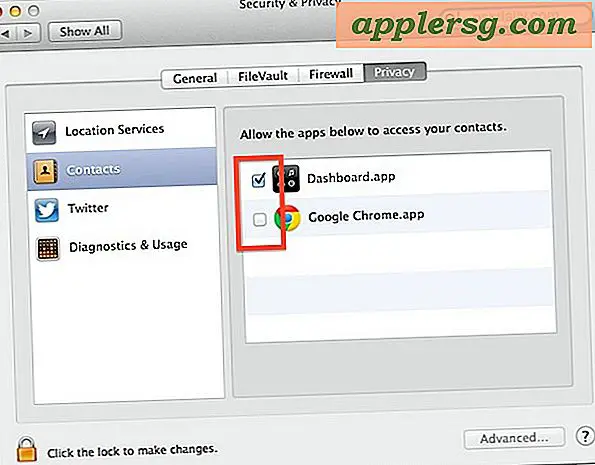
![Apple startet neues "Make Music with iPad" Werbung [Video]](http://applersg.com/img/news/189/apple-runs-new-make-music-with-ipad-commercial.jpg)






